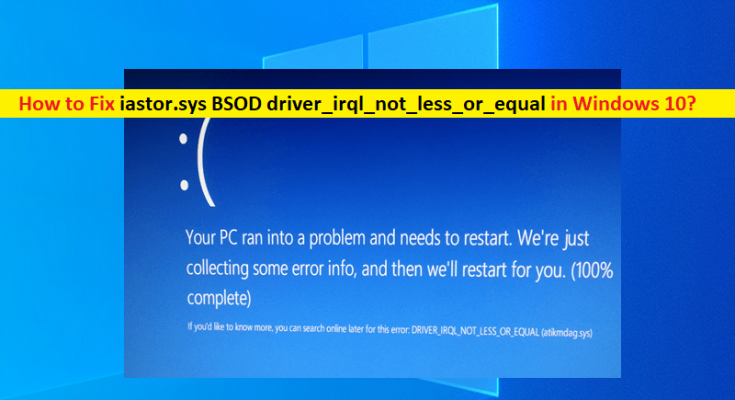O que é ‘iastor.sys BSOD driver_irql_not_less_or_equal’ no Windows 10?
Neste artigo, discutiremos como corrigir iastor.sys BSOD driver_irql_not_less_or_equal, iastor.sys BSOD Windows 10. Você será guiado com etapas/métodos fáceis para resolver o problema. Vamos iniciar a discussão.
Erro ‘iastor.sys BSOD driver_irql_not_less_or_equal’: é um problema comum do Windows considerado como erro de tela azul da morte (BSOD). Este erro é exibido com uma mensagem dizendo ‘Seu PC teve um problema e precisa ser reiniciado. Estamos apenas coletando algumas informações de erro e, em seguida, reiniciaremos para você’ junto com o código de parada do Windows DRIVER_IRQL_NOT_LESS_OR_EQUAL (iaStorA.sys) ou SYSTEM_SERVICE_EXCEPTION (iaStorA.sys).
Este erro BSOD específico indica que ocorreu uma violação no iastor.sys, que faz parte da Intel RST (Intel Rapid Storage Technology). Geralmente é um indicador de que um driver de modo kernel tentou acessar a memória paginável no processo IQQL que era muito alto. Normalmente, esse bug é causado por drivers que usam endereços impróprios, no caso o driver Intel Rapid Storage Technology.
A maneira possível de corrigir o problema é desinstalar e reinstalar o driver da tecnologia de armazenamento Intel Rapid no seu computador ou executar a atualização do driver da tecnologia de armazenamento Intel Rapid no computador Windows e verificar se funciona para você. É possível corrigir o problema com nossas instruções. Vamos à solução.
Como corrigir iastor.sys BSOD driver_irql_not_less_or_equal no Windows 10?
Método 1: Corrigir iastor.sys BSOD Windows 10 com ‘Ferramenta de reparo do PC’
‘PC Reparar Ferramenta’ é uma maneira fácil e rápida de encontrar e corrigir erros de BSOD, erros de DLL, erros de EXE, problemas com programas/aplicativos, problemas de malware ou vírus, arquivos do sistema ou problemas de registro, outros problemas do sistema com apenas alguns cliques.
Método 2: desinstalar o driver da tecnologia de armazenamento Intel Rapid
Etapa 1: Abra o ‘Gerenciador de dispositivos’ no Windows PC através da caixa de pesquisa do Windows e expanda a categoria ‘Controladores IDE ATA/ATAPI’
Etapa 2: clique com o botão direito do mouse em cada item e selecione ‘Desinstalar’ e siga as instruções na tela para desinstalá-los. Feito isso, reinicie o computador e verifique se o problema foi resolvido.
Método 3: atualizar o driver da tecnologia de armazenamento Intel Rapid
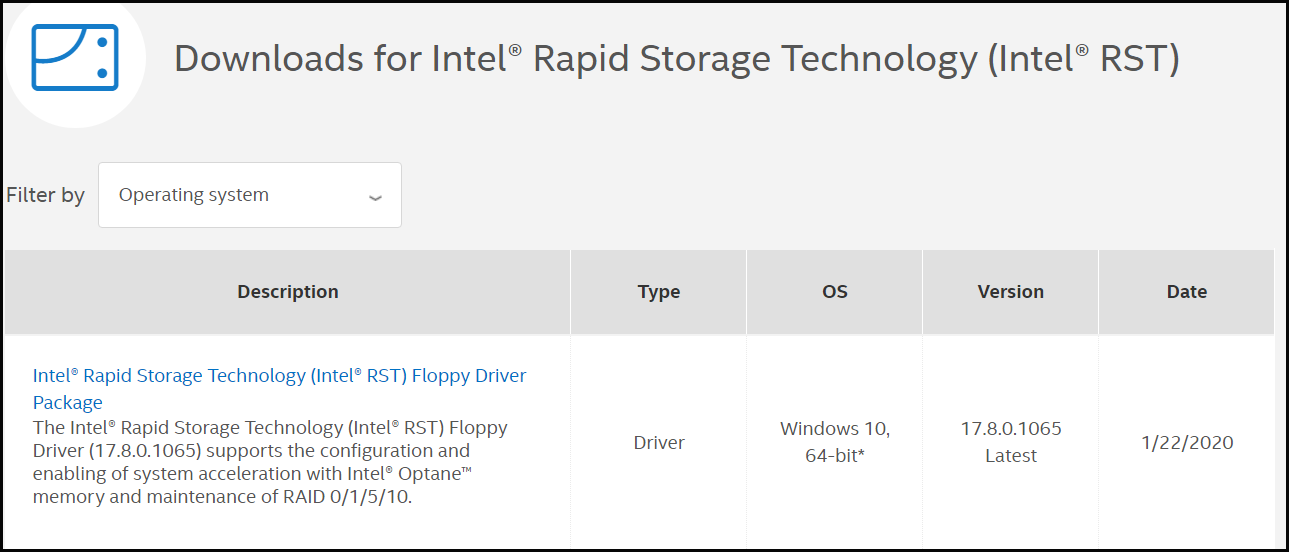
Outra maneira possível de corrigir o problema é realizar a atualização do driver da tecnologia de armazenamento Intel Rapid em seu computador.
Etapa 1: abra seu navegador e visite a página oficial ‘https://downloadcenter.intel.com/product/55005/Intel-Rapid-Storage-Technology-Intel-RST-‘ e baixe o driver da tecnologia de armazenamento Intel Rapid de lá
Etapa 2: clique duas vezes no arquivo de configuração do driver baixado e siga as instruções na tela para concluir a instalação e, uma vez concluída, verifique se o problema foi resolvido.
Baixe ou reinstale a atualização do driver da tecnologia de armazenamento Intel Rapid no Windows 10 [automaticamente]
Você também pode tentar atualizar todos os drivers do Windows, incluindo a atualização do driver da tecnologia de armazenamento Intel Rapid usando a Ferramenta de atualização automática de driver. Você pode obter esta ferramenta através do botão/link abaixo.
Método 4: Redefinir o Windows 10
Se o problema persistir, você pode tentar corrigi-lo executando a operação de redefinição do Windows 10 no computador.
Passo 1: Abra o aplicativo ‘Configurações’ no Windows PC através da caixa de pesquisa do Windows e vá para ‘Atualização e segurança > Recuperação > Redefinir este PC’ e clique no botão ‘Começar’
Etapa 2: siga as instruções na tela para executar o processo de redefinição e, uma vez concluído, reinicie o computador e verifique se o problema foi resolvido.
Conclusão
Espero que este artigo tenha ajudado você em Como corrigir iastor.sys BSOD driver_irql_not_less_or_equal, iastor.sys BSOD Windows 10 com várias etapas/métodos fáceis. Você pode ler e seguir nossas instruções para fazê-lo. Isso é tudo. Para quaisquer sugestões ou dúvidas, por favor escreva na caixa de comentários abaixo.